Comment déplacer les étiquettes à la main, avec la souris, dans QGIS ?
Lorsque l’on affiche les étiquettes sur une couche vecteur dans QGIS, on aimerait parfois que certaines étiquettes soit un petit plus à gauche, ou un peu plus bas…
Bref, le plus simple est de pouvoir déplacer les étiquettes à la main, comme on le souhaite, et c’est donc ce qu’on va voir tout de suite !
Pour suivre ce tutoriel, vous aurez d’une couche de données vecteur et de QGIS (j’utilise ici QGIS 3.10)
Ajouter des étiquettes dans QGIS
Tout d’abord, il vous faut évidement un projet QGIS, avec au minimum une couche de données vecteur, sur laquelle nous allons ajouter des étiquettes.
Pour l’exemple, j’utilise une couche de données de polygones (que vous pouvez retrouver dans les ressources du blog), sur un fond OpenStreetMap.
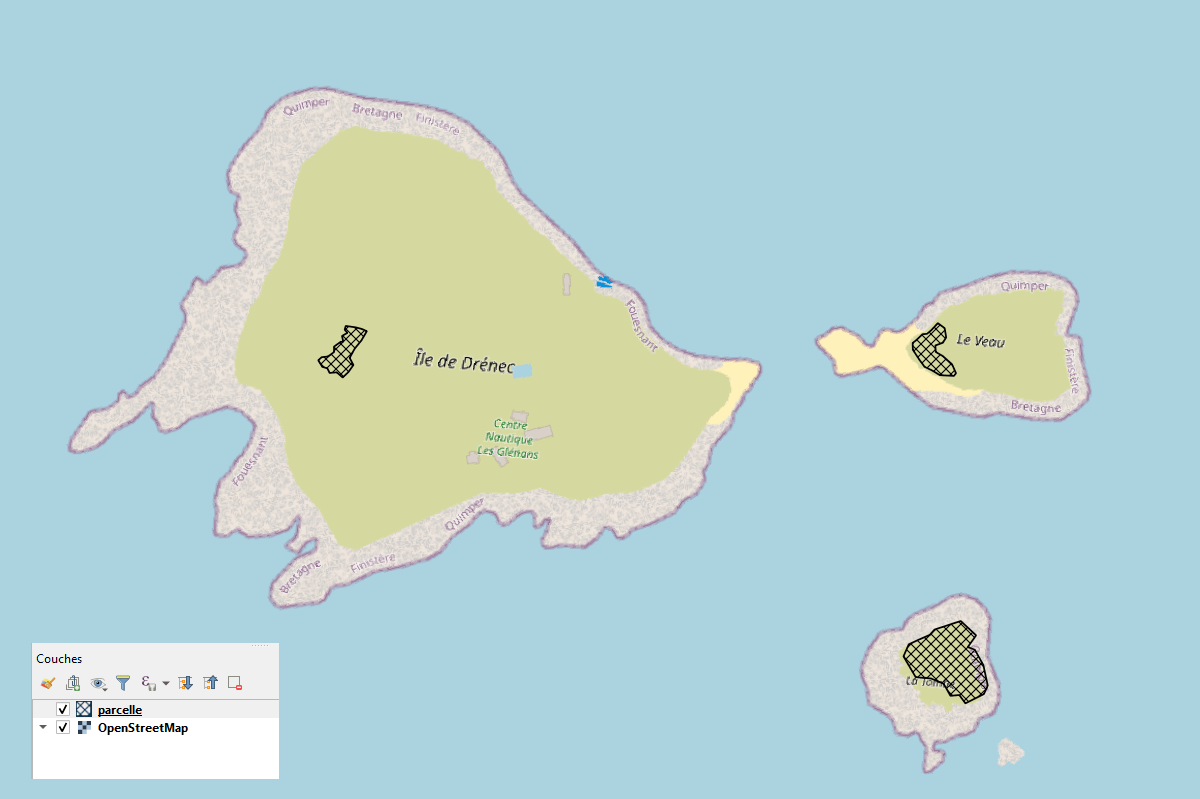
Exemple d’un projet QGIS 3.10 avec un fond OSM et une couche vecteur de polygones.
Ensuite, nous allons ajouter les étiquettes sur les différents polygones de la couche vecteur.
Dans le gestionnaire des couches, placez-vous sur le nom de votre couche vecteur (chez moi, il s’agit de parcelle). Faîtes un clic droit, puis cliquer sur propriétés.
Dans la fenêtre qui s’ouvre, rendez-vous dans l’onglet Étiquettes, et sélectionnez « étiquettes simples » dans la liste déroulante en haut de la fenêtre.
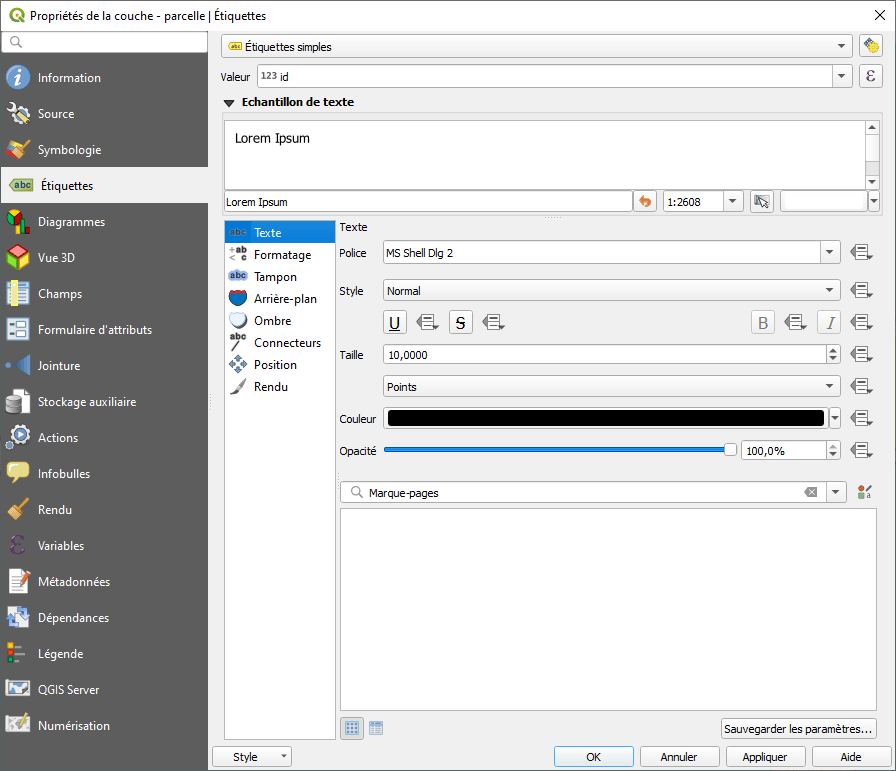
QGIS 3.10 – Ajouter des étiquettes simples
Comme nous n’allons pas réaliser un exercice de style, je laisse les valeurs par défaut, et notamment la valeur qui sera affichée sur les étiquettes (ici, ce sera l’id de l’entité).
Je rajoute tout de même un fond sur mes étiquettes pour qu’elles soient un peu plus lisibles.
Pour cela, allez dans la partie Arrière-plan et sélectionnez « Afficher un fond ».
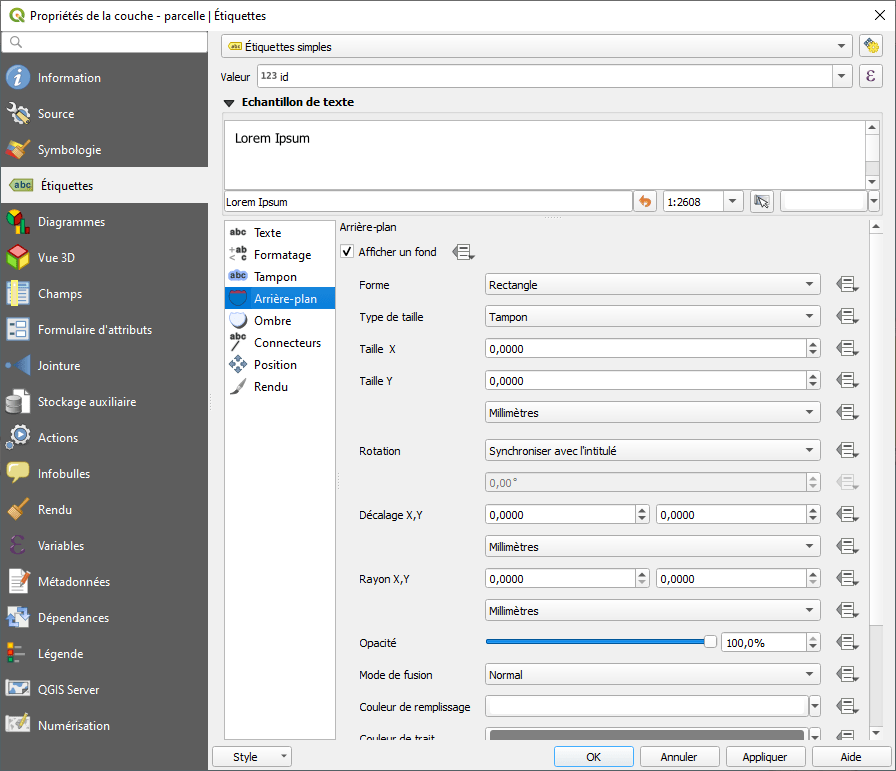
QGIS 3.10 – Ajouter un arrière-plan sur les étiquettes.
Validez ensuite vos étiquettes en cliquant sur OK.
Les étiquettes (indiquant le numéro ID de chaque entité) apparaissent maintenant sur chaque polygone !
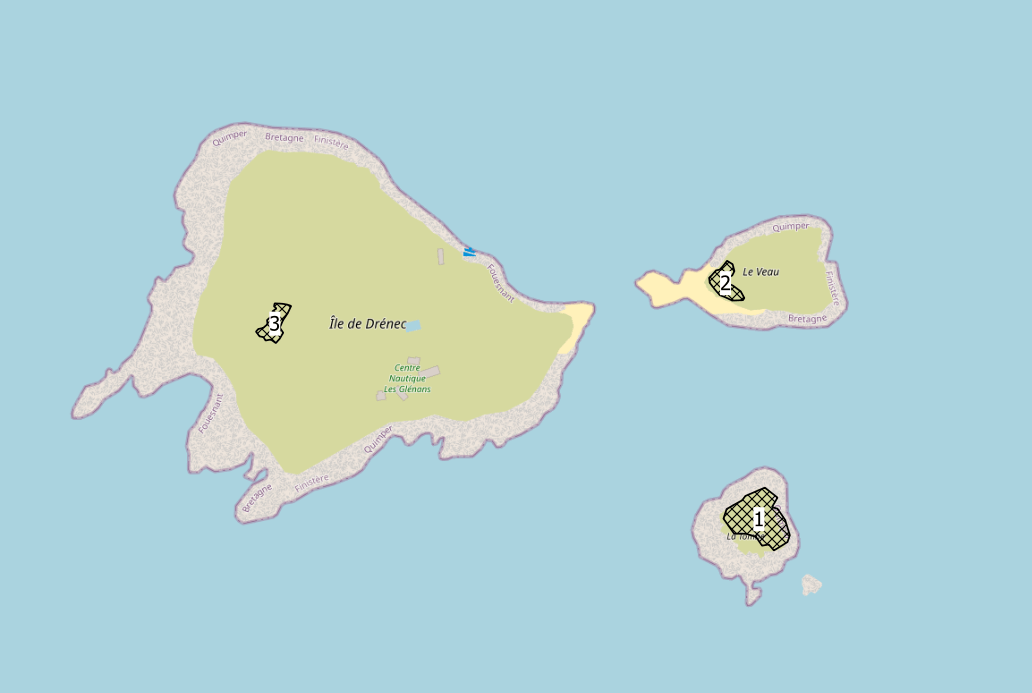
QGIS 3.10 – Exemple de données vecteur avec étiquettes.
Déplacer les étiquettes à la main
Emplacements enregistrés dans le projet QGIS
Il existe une solution pour déplacer à la main les étiquettes sans modifier la couche de données.
Dans un premier temps, basculez votre couche de données (celle avec les étiquettes) en mode édition.
Dans le gestionnaire des couches, sélectionnez votre couche, puis dans la barre d’outils cliquez sur le petit crayon jaune.

Maintenant que la couche de données est en mode édition, cliquez sur le raccourci « Déplace une étiquette ou un diagramme », qui ressemble à une étiquette jaune avec une flèche en bas à droite.

Ensuite, dans le canevas de carte, cliquez sur une étiquette que vous voulez déplacer.
Une fenêtre s’ouvre, vous demandant de sélectionner une clé primaire pour identifier l’entité liée à l’étiquette. Choisissez identifiant unique de votre géométrie et cliquez sur OK pour valider.
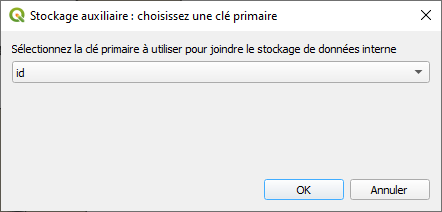
Cliquez de nouveau sur votre étiquette à déplacer. Votre curseur se transforme alors en un rectangle vert représentant la forme de l’étiquette.
Déplacer votre curseur de souris jusqu’à l’endroit où vous voulez positionner l’étiquette, puis cliquez.
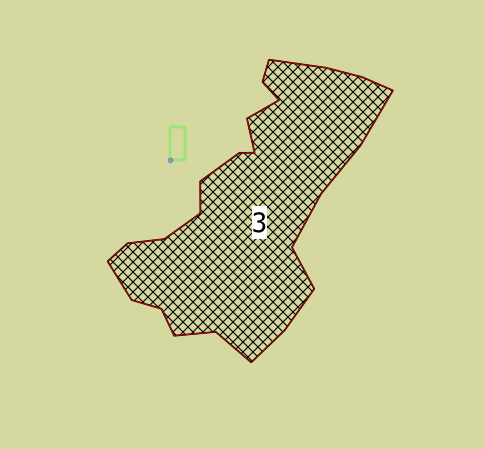
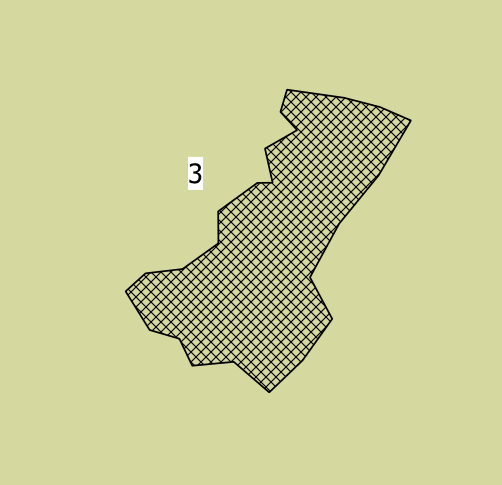
L’étiquette est alors déplacée là où vous le souhaitiez !
Une fois que vous avez positionné vos étiquettes, pensez à enregistrer votre couche de données et votre projet QGIS.
Avec cette méthode, la positon des étiquettes est stockée dans le projet QGIS. Si vous partagez votre projet à d’autres utilisateurs, les étiquettes seront toujours là où vous les aurez positionnées.
En revanche, si vous partagez uniquement la couche de données vecteur, la position des étiquettes sera perdue !
Heureusement, il existe une méthode pour enregistrer la position des étiquettes directement dans la couche de données…
Emplacements enregistrés dans la couche de données
Pour enregistrer la positon des étiquettes dans la couche de données vecteur, il va nous falloir faire quelques petites modifications dans la couche.
Dans le gestionnaire des couches, sélectionnez votre couche vecteur, faîtes un clic droit puis cliquer sur Propriétés. Dans la fenêtre qui s’ouvre, rendez-cous dans l’onglet Champs.
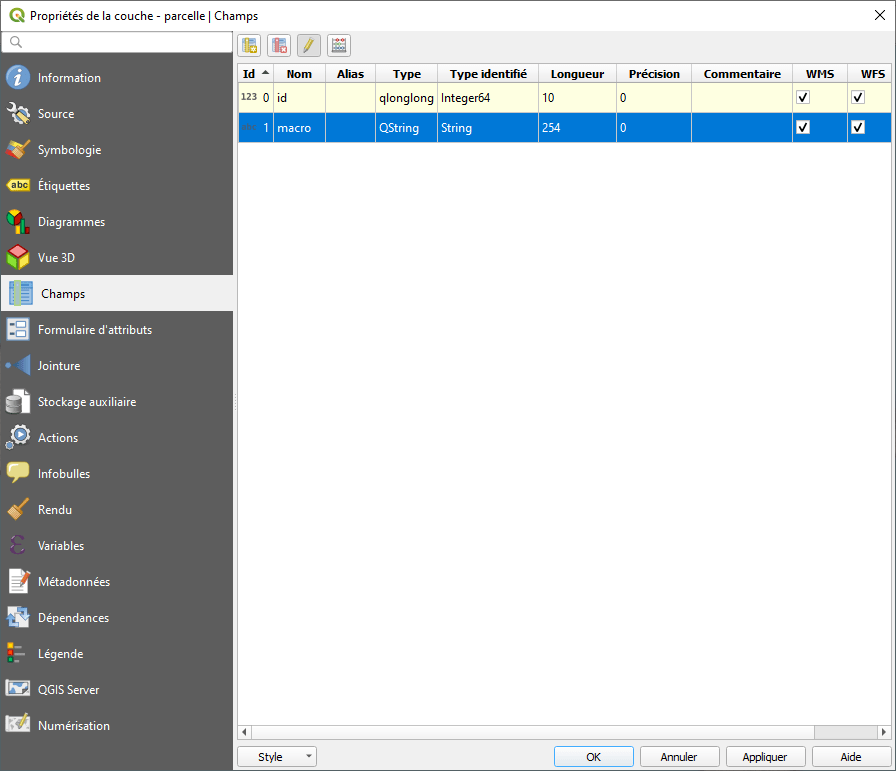
QGIS 3.10 – Propriétés « Champs » d’une couche vecteur.
Cliquez sur le crayon jaune pour basculer la couche en mode édition.
Cliquez ensuite sur « Nouveau champ » (le premier des raccourci en haut de la fenêtre, qui symbolise un tableur avec une colonne jaune).
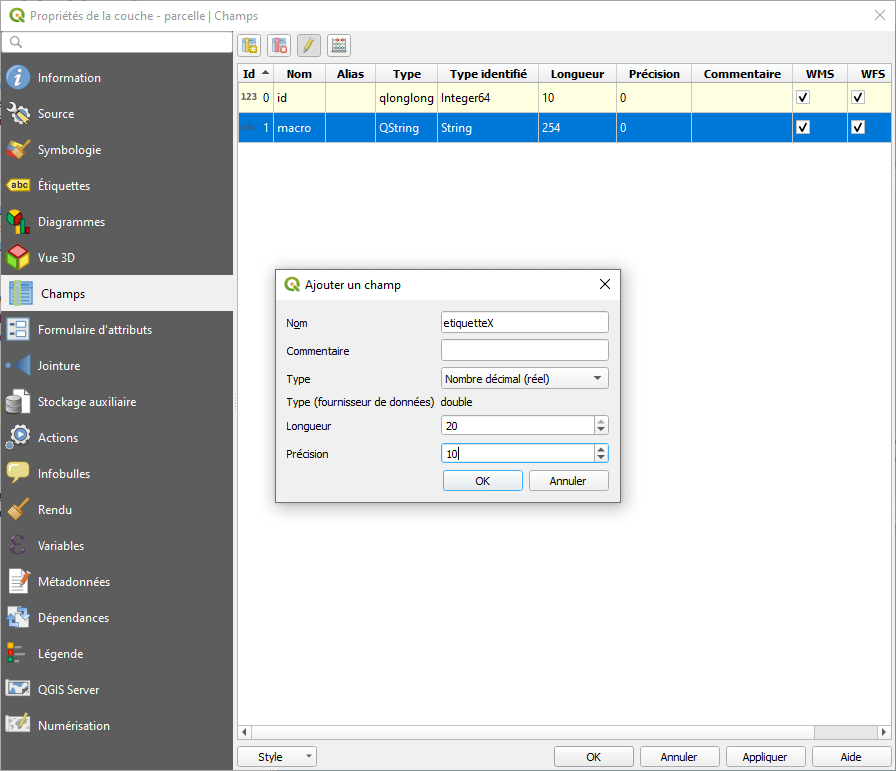
QGIS 3.10 – Exemple d’ajout de champs.
Ajoutez un champ pour la position X de l’étiquette.
Dans cet exemple, je donne le nom etiquetteX pour ce nouveau champ, j’ai choisi le type Nombre décimal de longueur 20 et de précision 10.
Cliquez sur OK pour valider la création du champ.
Faîtes de même pour la position Y de l’étiquette. Dans mon exemple, j’ai nommé ce champ etiquetteY avec les mêmes propriétés que le champ etiquetteX.
Une fois que vous avez créé ces 2 champs, enregistrez votre couche.
Ensuite, toujours dans la fenêtre des propriétés de la couche de données, rendez-vous dans l’onglet Étiquettes, puis placez-vous dans la partie «Position ».
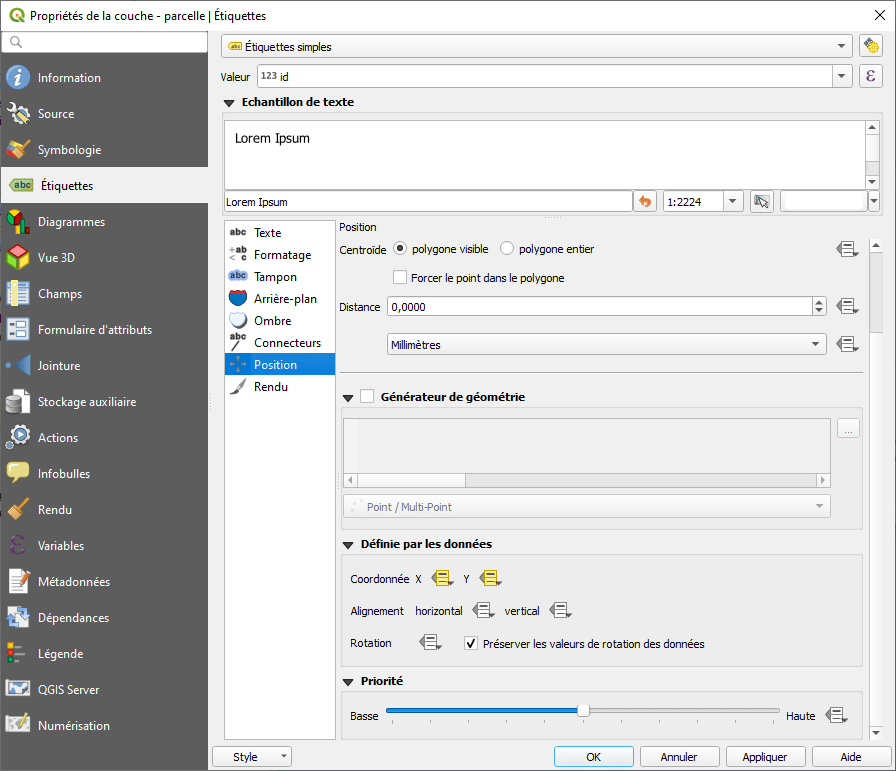
QGIS 3.10 – Exemple de définition d’un positionnement défini par les données pour les étiquettes.
Tout en bas des propriétés de position des étiquettes, allez dans la partie « Définie par les données ».
Cliquez sur Coordonnées X, puis cochez la case « Type de champ : entier, double string » et sélectionnez le champ que vous avez créé spécialement pour la position X des étiquettes.
Chez moi, il s’agit du champ etiquetteX.
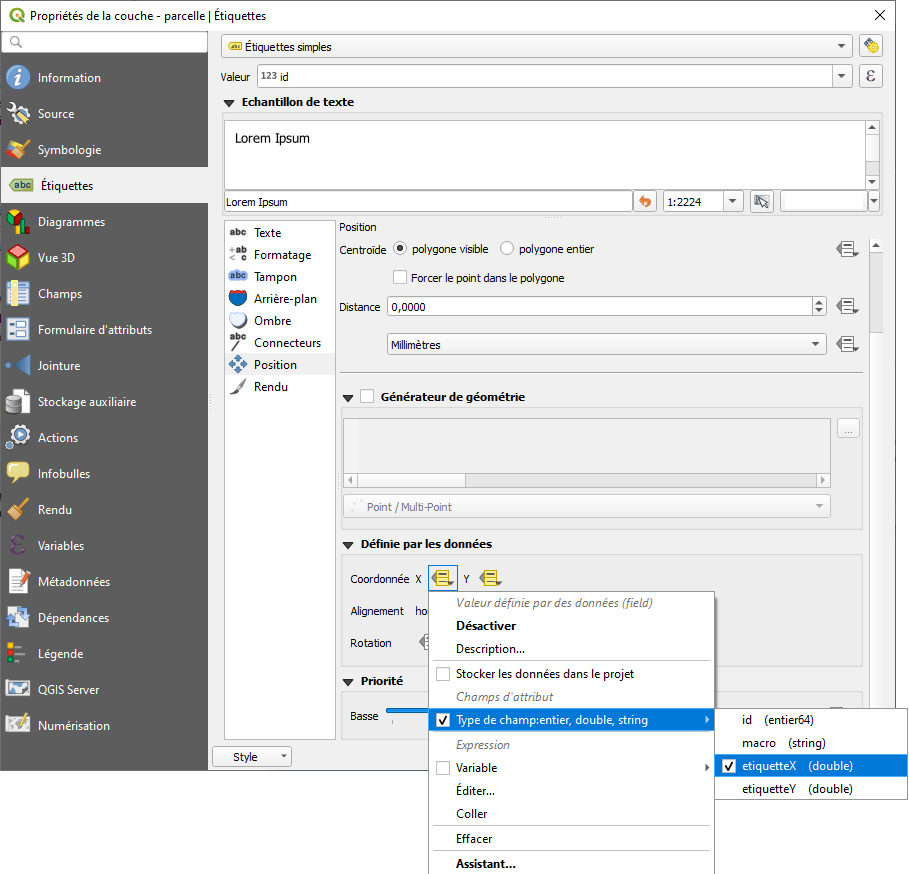
Puis faîtes de même pour la coordonnée Y et choisissez le champ que vous avez créé pour la position Y.
Cliquez sur OK pour valider les propriétés de la couche.
Ensuite, comme pour la première façon de déplacer des étiquettes, basculez votre couche de données vecteur en mode édition.


Comme précédemment, cliquez sur l’étiquette que vous voulez déplacer, puis déplacez votre curseur jusqu’à l’endroit désiré. Cliquez pour placer l’étiquette !
Avec cette méthode, la position des étiquettes est stockée dans votre couche de données, grâce aux 2 champs de positon X et Y que vous avez créé.
Si vous partagez votre couche de données avec un autre utilisateur, il n’aura qu’à ajouter des étiquettes et choisir les coordonnées X et Y pour leur positionnement.
Maintenant vous savez tout pour déplacer vos étiquettes dans QGIS !
Pour aller plus loin
Vous pourriez aimer
![[Tuto] Ajouter un fond OpenStreetMap dans QGIS 3](https://naturagis.fr/wp-content/uploads/2021/02/ajout_fond_osm_ngis.png)
Comment ajouter un fond OpenStreetMap dans QGIS 3 ?
Un petit coup de pouce ?
Cet article vous a plu et vous pensez qu’il pourrait être utile à quelqu’un d’autre ? Partagez le sur vos réseaux grâce aux boutons juste en dessous ! Merci !
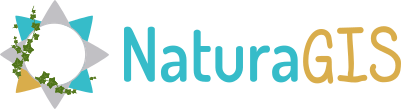
![[Tuto] Déplacer les étiquettes manuellement dans QGIS 3](https://naturagis.fr/wp-content/uploads/2021/02/deplacer_etiquette_qgis.png)

![[Tuto] Ajouter des données ponctuelles (latitude, longitude) dans QGIS depuis un tableur](https://naturagis.fr/wp-content/uploads/2019/05/article_coord_csv_qgis-440x264.png)


Mille merci pour ce tutoriel !! ça va sauver mes cartes!
De rien 🙂 Ravie qu’il serve !
Merci pour ce tutoriel. La première méthode est efficace et légère.
Par contre, si je n’ai pas choisi un champ qui est un identifiant unique, comment puis-je revenir en arrière ? Autrement dit, comment faire pour changer le champ de l’identifiant unique pour le placement des étiquettes ?
Merci.
Lupercos.
Bonjour ! Merci à vous de l’avoir testé 🙂
Pas de soucis : il est toujours possible de modifier le paramétrage des étiquettes dans les propriétés de la couche > onglet « étiquettes ».
Merci beaucoup pour cette cours
De rien ! 🙂